想要在苹果笔记本上用QQ进行视频通话,但不知如何设置?本文将为您提供一个详尽的使用指南,确保您无需为技术细节烦恼,可以轻松与亲朋好友进行面对面的视频交流。
开始使用前的准备
了解QQ版本要求
请确保您的QQ客户端是最新版本。因为最新的软件版本会提供更稳定的视频通话体验和更多的功能。
检查网络条件
网络连接是进行视频通话的前提。请确保您的网络连接畅通,最好使用有线网络连接或稳定的Wi-Fi。
检查摄像头和麦克风权限
为了进行视频通话,您的苹果笔记本需要访问摄像头和麦克风。请在系统偏好设置中检查并授予权限。
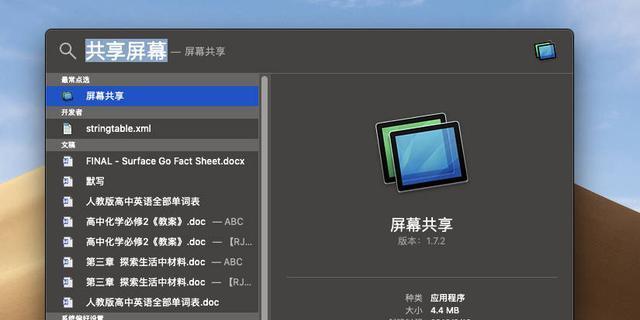
QQ视频通话在苹果笔记本上的操作步骤
下载并安装最新QQ客户端
前往[QQ官方网站](https://im.qq.com/)下载最新版的QQ安装包,并按照提示完成安装。
登录您的QQ账号
启动QQ客户端后,输入您的账号和密码进行登录。
启动视频通话
1.在好友列表中找到您想要视频通话的好友。
2.右键点击好友名称,选择“视频通话”选项或点击工具栏中的视频通话按钮。
接受和发送视频通话请求
当收到视频通话请求时,您可以点击“接受”按钮开始通话。要发起视频通话,点击您好友列表中的好友名称,然后选择“发起视频通话”。
调整视频设置
在视频通话过程中,您可以点击窗口右上角的设置按钮,对视频质量、声音模式进行调整。
结束视频通话
当您想要结束通话时,点击通话界面右下角的挂断按钮即可。
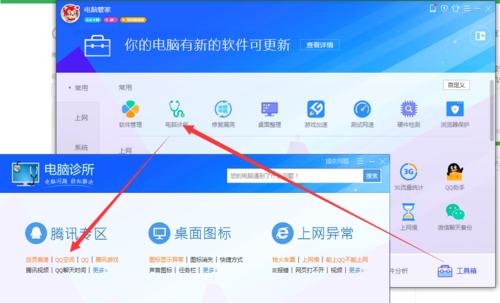
常见问题解答
QQ视频通话时没有声音怎么办?
检查麦克风权限设置;确保您的设备和网络连接正常;重启QQ或计算机以解决问题。
如何更换视频通话中显示的摄像头?
在视频通话界面点击“视频设置”,选择您想要使用的摄像头。
视频通话时画面卡顿是为什么?
这可能是由于网络不稳定或带宽不足引起的。尝试关闭其他网络应用或切换到数据量较小的视频模式。
如何在QQ中进行群视频通话?
在群聊窗口中选择“群视频通话”选项,然后按照提示进行操作。
QQ视频通话支持哪些格式?
QQ视频通话支持多种视频格式,但与双方的设备、网络以及QQ版本有关。
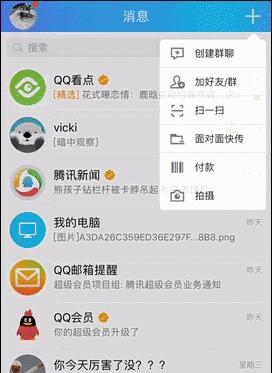
结语
通过上述步骤,您应该能够在苹果笔记本上顺利进行QQ视频通话了。保持技术问题的透明度和易理解性,有助于用户轻松掌握操作。在使用过程中,如果您遇到任何技术难题,可以参考本文所提供的解决方案;如果问题依旧,请联系腾讯客服获取进一步帮助。现在,您已经掌握了在苹果笔记本上使用QQ进行视频通话的技巧,不妨立即与您的朋友开始一次面对面的交流吧。




